5513191857
H
% BESJHSL Dobrefodry C# UTC flerospace Systems
„Nowoczesność i doświadczenie. Akademia rozwoju kompetencji pracowników HS Wrocław Sp. z o.o.
”Projekt współfinansowany przez Unię Europejską w ramach Europejskiego Funduszu Społecznego Nr projektu: WND-POKL.08.01.01-02-094/11
identyczny jak w punkcie pierwszym, czyli zobaczymy okno programu z otwartą nową prezentacją w postaci pustego slajdu.
3. Możemy wykorzystać funkcję Uruchom, w tym celu wciskamy START -» Uruchom i piszemy powerpnt - następnie klikamy OK lub wciskamy ENTER. Efekt będzie identyczny jak w punkcie 1 oraz 2.
W celu zakończenia pracy z Power Pointem zamykamy go wykorzystując krzyżyk w prawym górnym rogu ekranu lub korzystamy z menu wybierając przycisk pakietu Office -> Zamknij program Power Point. Jeżeli przed próbą zamknięcia nie zapisaliśmy zmian w tworzonej prezentacji zobaczymy okno z pytaniem, czy chcemy te zmiany zachować czy nie. Nie da się zamknąć Power Pointa bez decyzji co z aktualną zawartością tworzonej prezentacji. 0 prawidłowym zapisywaniu tworzonych prezentacji dowiesz się więcej w kolejnych rozdziałach.
Wymienione powyżej sposoby uruchamiania Power Pointa były powiązane z rozpoczynaniem pracy z nową prezentacją. Mamy również możliwość po włączeniu aplikacji pracować z gotowymi już prezentacjami, np. w celu ich modyfikacji lub przeglądania oraz zamykać same prezentacje nie zamykając programu.
W tym celu po włączeniu programu, w jeden ze znanych już nam sposobów, wybieramy z paska menu przycisk pakietu Office -* Otwórz. W tym momencie zobaczymy okno otwierania, gdzie będziemy musieli wskazać plik, który chcemy otworzyć. Robimy to korzystając ze znanej nam już z modułu 2 nawigacji po strukturze katalogów. Udajemy się w wybrane przez nas miejsce i przy pomocy myszy wskazujemy wybraną prezentację.
Mamy również możliwość uruchomić Power Pointa od razu przy pomocy wybranej prezentacji. W tym przypadku przy pomocy dowolnego menedżera plików udajemy się do miejsca, gdzie znajduje się prezentacja, z którą będziemy pracować i uruchamiamy ją korzystając z jej ikony, czyli poprzez podwójne kliknięcie na niej lewym przyciskiem myszki. Tak jak wspomniałem, mamy możliwość zamknięcia wybranego prezentacji bez zamykania całej aplikacji, w tym celu zamykamy otwartą prezentację przy pomocy menu przycisk pakietu Office -* Zamknij.
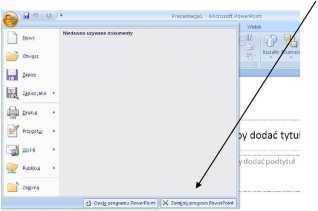
RYSUNEK 1 ZAMYKANIE PREZENTACJI
Strona 6 z 62
CZŁOWIEK - NAJLEPSZA INWESTYCJA
Wyszukiwarka
Podobne podstrony:
H % BESJHSL Dobrefodry C# UTC flerospace Systems „Nowoczesność i doświadczenie. Akademia rozwoju
H % BESJHSL Dobrefodry C# UTC flerospace Systems „Nowoczesność i doświadczenie. Akademia rozwoju
H % BESJHSL Dobrefodry C# UTC flerospace Systems „Nowoczesność i doświadczenie. Akademia rozwoju
H % BESJHSL Dobrefodry C# UTC flerospace Systems „Nowoczesność i doświadczenie. Akademia rozwoju
H % BESJHSL Dobrefodry C# UTC flerospace Systems „Nowoczesność i doświadczenie. Akademia rozwoju
H % BESJHSL Dobrefodry C# UTC flerospace Systems „Nowoczesność i doświadczenie. Akademia rozwoju
H % BESJHSL Dobrefodry C# UTC flerospace Systems „Nowoczesność i doświadczenie. Akademia rozwoju
H % BESJHSL Dobrefodry C# UTC flerospace Systems „Nowoczesność i doświadczenie. Akademia rozwoju
H % BESJHSL Dobrefodry C# UTC flerospace Systems „Nowoczesność i doświadczenie. Akademia rozwoju
H % BESJHSL Dobrefodry C# UTC flerospace Systems „Nowoczesność i doświadczenie. Akademia rozwoju
H % BESJHSL Dobrefodry C# UTC flerospace Systems „Nowoczesność i doświadczenie. Akademia rozwoju
H % BESJHSL Dobrefodry C# UTC flerospace Systems „Nowoczesność i doświadczenie. Akademia rozwoju
KAPITAŁ LUDZKIGK Dobre Kadry f UTC Aerospace Systems „Nowoczesność i doświadczenie. Akademia rozwoju
KAPITAŁ LUDZKIGK Dobre Kadry f UTC Aerospace Systems „Nowoczesność i doświadczenie. Akademia rozwoju
KAPITAŁ LUDZKIGK Dobre Kadry f UTC Aerospace Systems „Nowoczesność i doświadczenie. Akademia rozwoju
KAPITAŁ LUDZKIGK Dobre Kadry f UTC Aerospace Systems „Nowoczesność i doświadczenie. Akademia rozwoju
więcej podobnych podstron